Mang bộ lọc của Instagram lên Photoshop.
Bạn đã từng sử dụng Instagram để tự sướng rồi chứ? Instagram là một phần mềm tự sướng cực tuyệt phải không :D, bạn cũng có mang các bộ lọc của Instagram lên Photoshop với bộ Action màToonima đã giới thiệu đấy, xem chi tiết tại đây.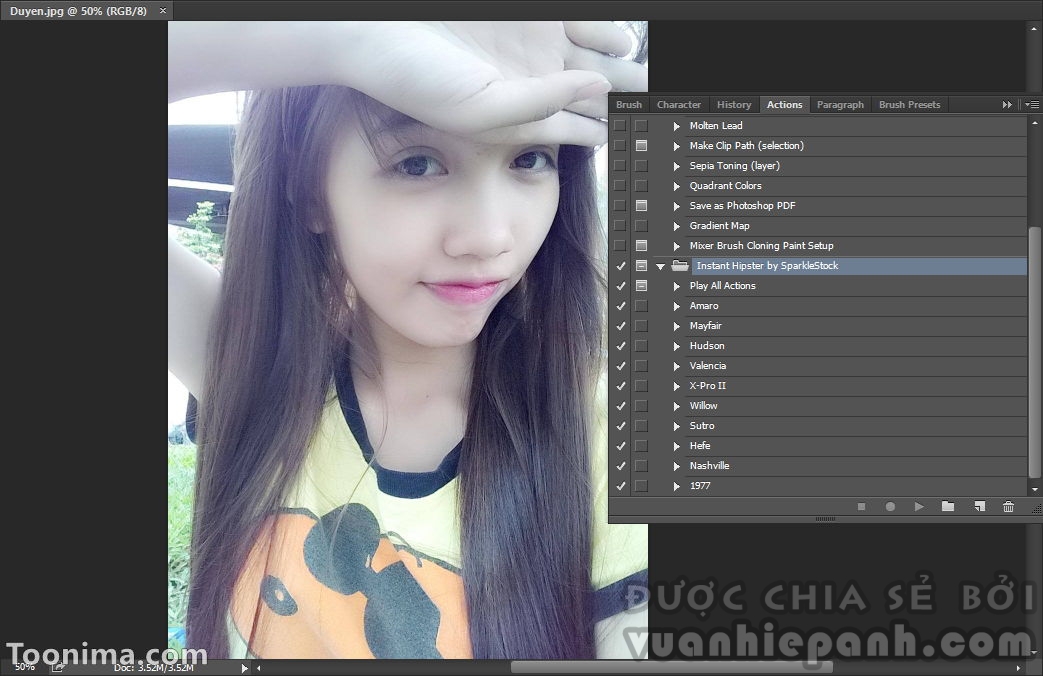
Tăng độ sáng cho ảnh trên Photoshop.
Nếu bức ảnh của bạn quá tối, bạn có thể tăng độ sáng cho ảnh trên Photoshop bằng cách sử dụng tổ hợp phím Ctrl + Shift + N, layer mới này bạn để Mode là Overlay và check vào Fill with Overlay-neutral color (50% gray) nhé.Sau đó sử dụng công cụ Dodge Tool, với exposure là 25% và tô lên vùng ảnh bạn muốn tăng độ sáng.
Ngược lại, bạn có thể giảm độ sáng của ảnh bằng công cụ Burn Tool.
Xem thêm: Tìm hiểu về Photoshop Toolbox – Các công cụ trong Photoshop

Batch Editing – Xử lí cùng lúc hàng loạt ảnh.
Nếu bạn có hàng chục tấm ảnh khác nhau cần chỉnh sửa, nhưng tất cả chúng đều sử dụng cùng một thao tác, thì bạn có thể kết hợp giữa tính năng Action và Batch Editing của Photoshop để làm việc đó.Chẳng hạn mình cần đóng dấu ảnh, mọi Action với bức ảnh đầu tiên mình sẽ lưu lại với một tệp Actions riêng. Sau đó vào File > Automate Batch, chọn Action cần sử dụng, rồi chọn Forder chứa ảnh và chạy là Photoshop sẽ tự động thực hiện mọi việc.
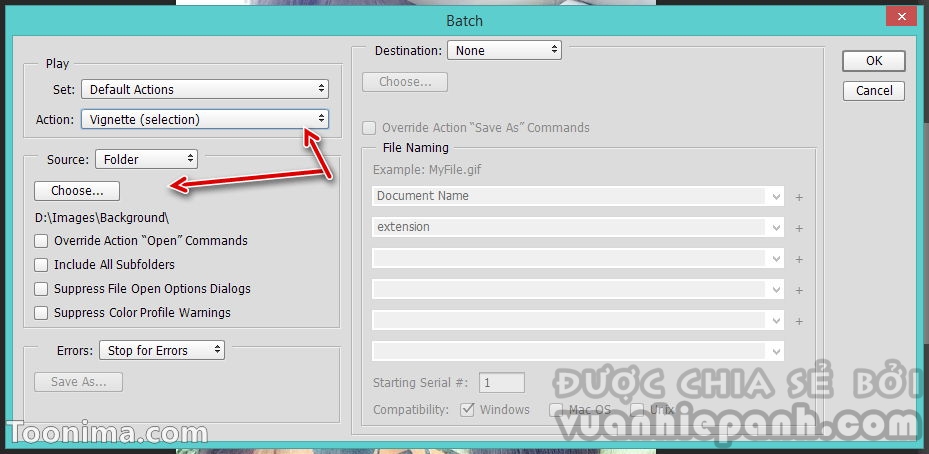
Làm da mịn và hồng hào hơn với Photoshop.
Nếu tấm ảnh bạn chụp mà da bị trắng bệt hoặc hơi đen, bạn có thể sử dụng brush để giúp làmlàn da bạn mịn và hồng hào hơn.Bằng cách dùng Eyedropper tool để chọn màu vùng da bạn thích nhất, rồi chuyển sang Brush Tool với Opacity 15% để tô màu lên da bạn.
Xem thêm: Hướng dẫn làm mịn da, xóa mụn, nếp nhăn với Photoshop
Chỉnh màu sắc cho đẹp hơn với Color Palette.
Nếu bạn có một bức ảnh có màu quá tệ, bạn có thể sử dụng tính năng Image Statistics của Photoshop để phối lại màu cho bức ảnh đó, dựa trên một tác phẩm nghệ thuật của nhân loại.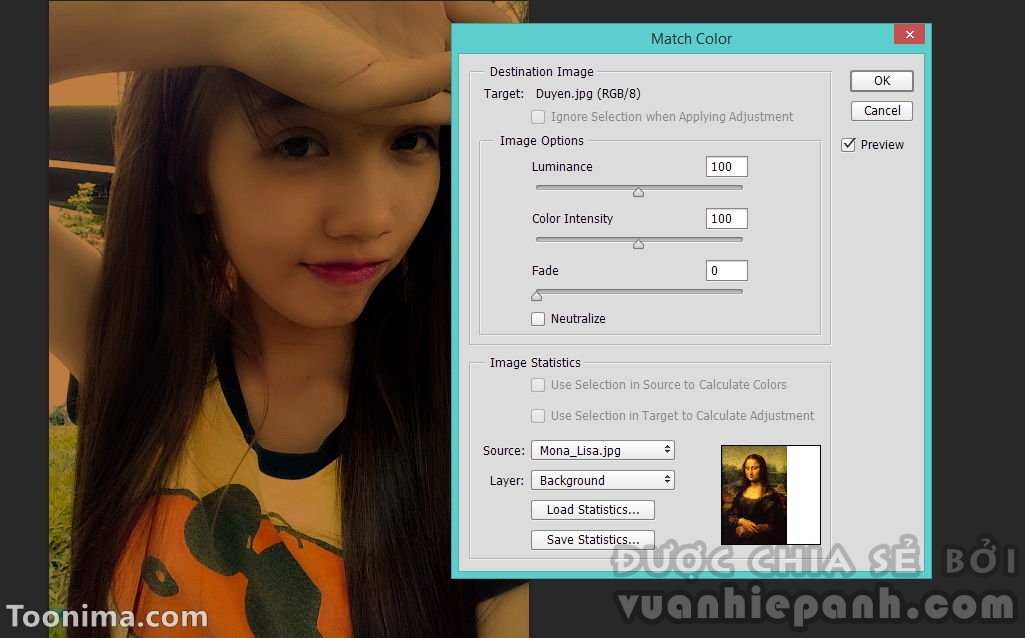
Vẽ các đường thẳng trong Photoshop với Brush.
Dù bạn chuyên nghiệp cỡ nào thì cũng không thể dùng Brush để vẽ một đường thẳng tắp được. Nhưng nếu bạn dùng Brush Tool với phím Shift thì lại khác.
Đóng dấu bản quyền ảnh với Photoshop nhanh chóng.
Bạn có thể biến Logo bạn muốn đóng dấu thành một Brush để đóng dấu bản quyền ảnh nhanh chóng với Photoshop. Bằng cách sử dụng vào Edit > Define > Brush Preset. Layer hiện tại sẽ thành Brush mới.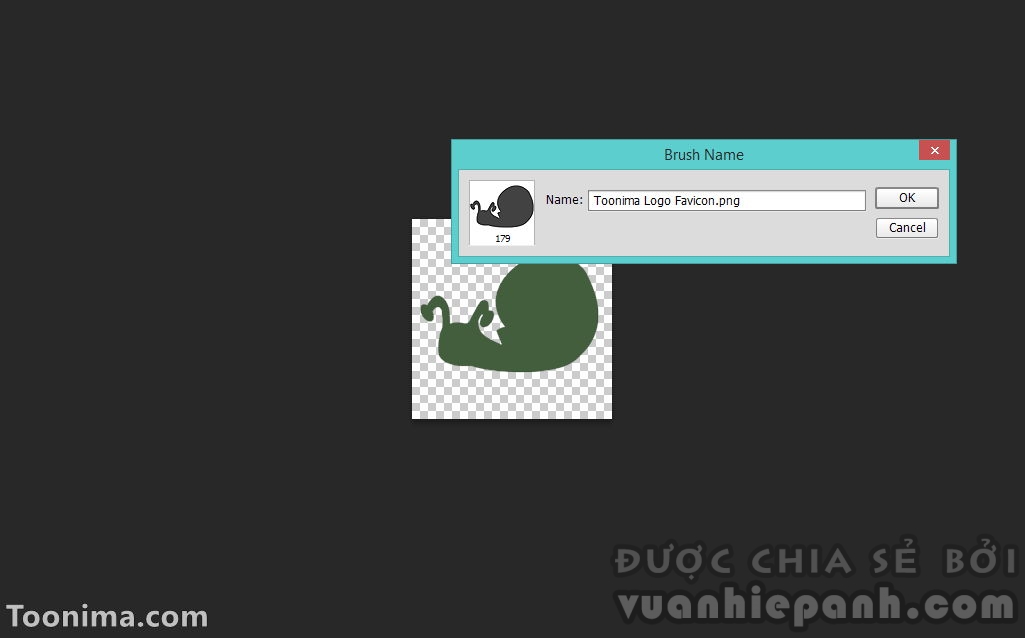
Làm ảnh bạn trở nên sống động hơn.
Bạn có thể làm cho bức ảnh của mình trở nên sống động hơn bằng cách nhân đôi layer gốc với tổ hợp phím Ctrl + J và set Blending mode là Hard Light.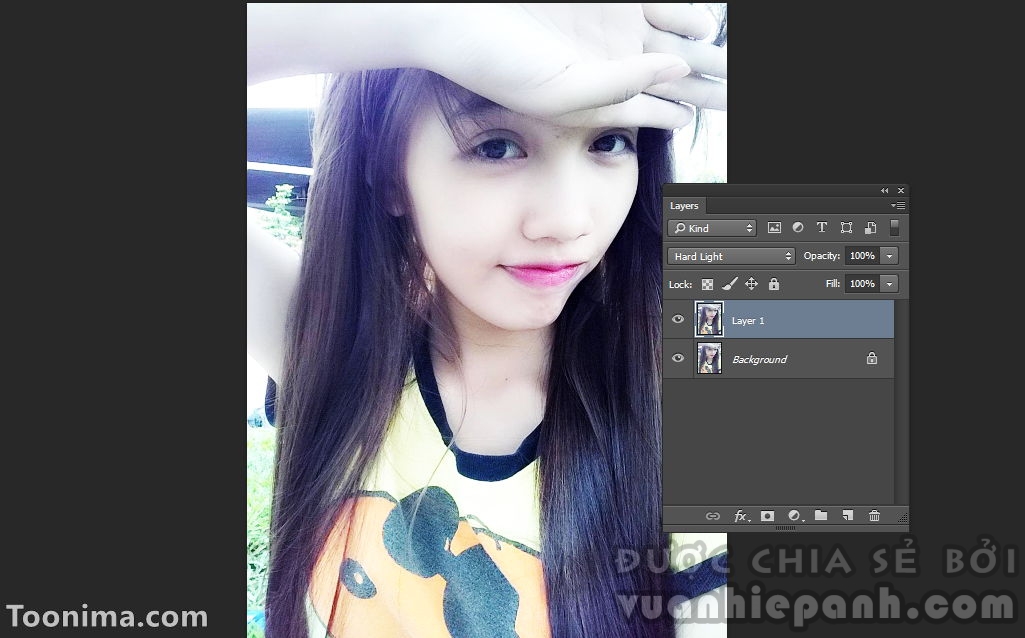
Vẽ đường thẳng với Brush Tool
NẾu bạn sử dụng Brush Tool để vẽ đường thẳng, có thể nó sẽ không được mượt mà và thẳng tắp, mà trở nên đứt khúc. Dó là vì ở Spacing của Brush bạn để quá lớn, ta có thể giảm nó xuống để đường Brush của bạn được mượt.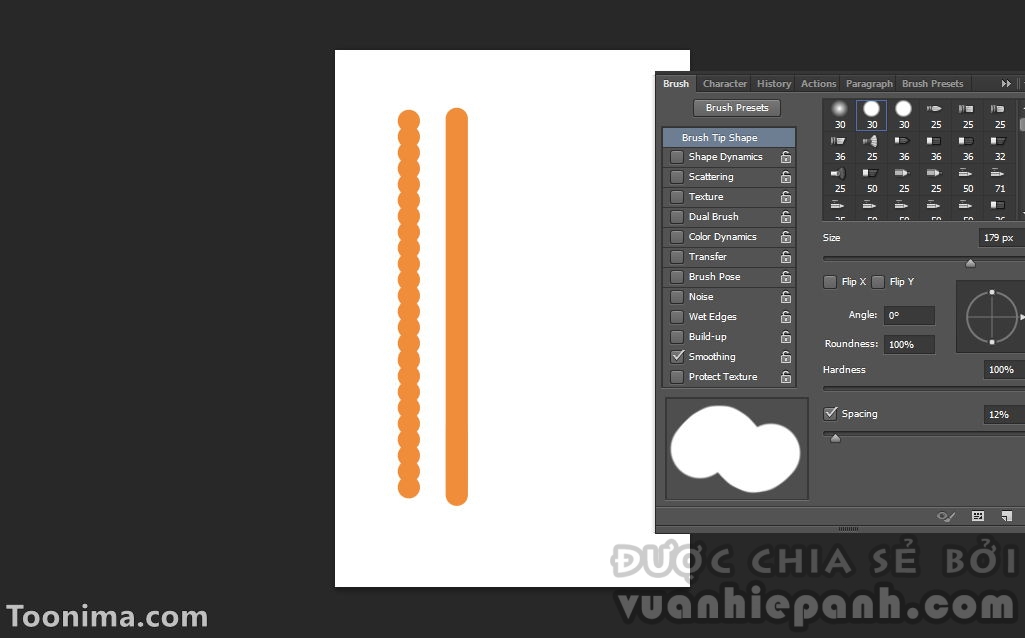
Sử dụng kĩ năng Bird’s Eye View
Nếu ảnh bạn chỉnh sửa quá to, bạn có thể phải làm việc trên nhiều phân vùng và có thể không bao quát được toàn bức ảnh. Vậy ta có thể sử dụng kĩ năng Bird’s Eye View để vừa xem nhanh được toàn diện ảnh, vừa làm việc ở một phân vùng dễ dàng.Xem video hướng dẫn dưới này bạn nhé.
Hy vọng 10 thủ thuật và mẹo nhỏ này sẽ giúp bạn làm việc với Photoshop hiệu quả hơn

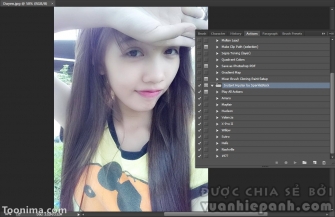
Ý kiến bạn đọc